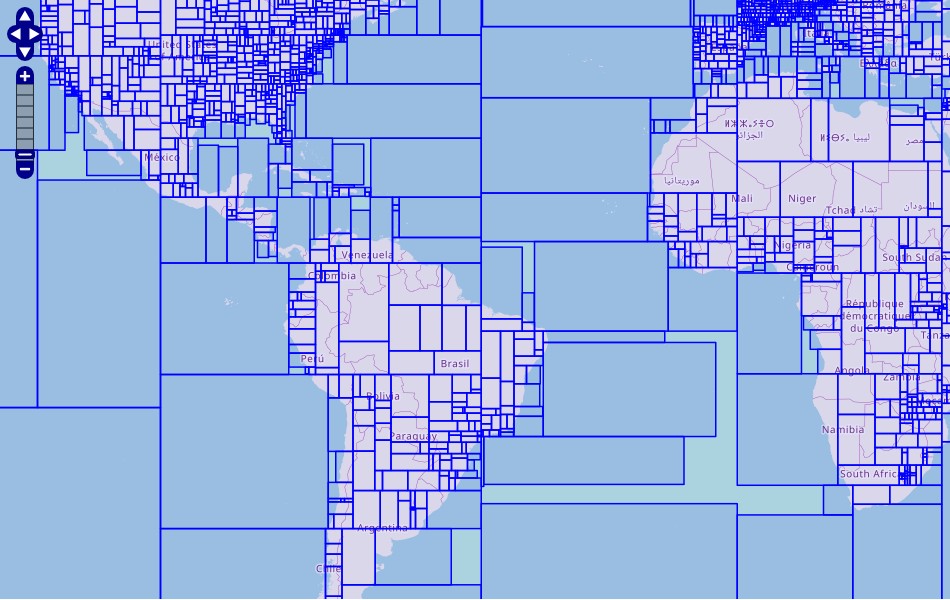
記事はプロモーションが含まれています。またAmazonのアソシエイトとして当サイトは適格販売により収入を得ています。
ガーミンEdge800・Etrex20へ海外地図OSM(OpenStreetMap)の導入法の忘備録です。フランス全図を入れてもいいですが、フランスの必要なところだけ切り取ればデーター容量も少なくすみます。
GPSデーターなどは、ギリギリでやります。というか、だいたい直前になってルート変更したなどとメール来るときが多いので、GPSデーターは直前。もしくは現地へPCを持参して導入をします。
現地の地図データーはできるだけ早めにやっておきましょう。導入はEdge800・Etrex20はもちろん、現地でレンタカーを利用する場合ガーミンカーナビのNuviにも導入する必要があります。
今回はPBPのルートであるフランスのパターンと米国で行われたラストチャンス1200kmの2つのパターンでマップのダウンロードとインストールをチェックしてみます。
この記事の目次
Free maps for Garmin brand GPS devicesよりアメリカマップをダウンロード

- http://garmin.openstreetmap.nl/(別ウィンドウ)
こちらのサイトにアクセスをする。
このページより地図をダウンロードさせてもらいます。
地図上任意の場所を選択できるようにする

「Enable manual tile selection」にチェックを入れると、任意のエリアを指定できますので、必ずチェックを入れましょう。
世界全土の地図をダウンロードする必要はありませんので。
今回はコロラド州のデンバー付近からラストチャンス1200kmお折り返しカンザス州、ネブラスカ州の付近まで。それからレンタカーで観光をするであろうロッキーマウンテンナショナルパークなどを入れておきます。
地図の移動・拡大縮小の方法

地図の移動・拡大縮小はマップ左上にあるスクローラーで行います。
地図をドラッグしたり、マウスローラーで拡大縮小はできません。必ずこのスクローラーコントローラーで行います。
地図選択範囲のリセット

選択の範囲や地図タイルの選択をリセットしたい場合は「Reset Selection」をクリックします。
地図をドラッグして範囲を選択する

地図の必要なエリアをドラッグしましょう。マウスでドラッグをするとこのように地図タイルの選択が行われます。
走るであろうルートよりも多少大きめに選択をしておくと安心です。
地図の生成とOSMのダウンロード

選択したエリアの地図をダウンロードする。そのダウンロードリンクを送ってもらいたいメールアドレスを入力する。
メルアド入力が完了をしたら「Build my map」をクリックする。

メール送信完了されたのメッセージが表示される。

このようなメールが受信できているはずです。

そして数分後、もう1通のメールが来ます。
メール記載されているリンク先よりOSM地図データーがダウンロードできます。
上記リンク先からのダウンロードは96時間以内となります。

2通目のメールをクリックするとこのような画面が表示される。地図がダウンロードできます。
通常必要なファイルは以下の2点。
- osm_generic_windoso.exe:GARMIN BaseCamp用のマップ
- osm_generic_gmapsupp.zip:ガーミンGPS用のマップ
Free maps for Garmin brand GPS devicesよりフランスマップをダウンロード

マップの操作はアメリカの場合と同様。
「Enable manual tile selection」にチェックを入れると、任意のエリアを指定できますので、必ずチェックを入れましょう。
移動、・拡大縮尺を使いスクリーンにフランス・パリからブレストまでカバーできるように表示をする。

パリからブレストまでのルートをカバーできるようにドラッグをしてエリアを指定する。
「Request your map or download it directly」にメールアドレスを入力して「Build my map」をクリックする。

「Combine maps request accepted」が表示される。

リンクをクリックするとマップをダウンロードできるURLが表示をされる。
「This request is #8 in the queue. The delay is approximately 24 minutes.」などのような表示が出た場合は、準備中なので、ちょっと待つ必要がある。

「Your request for a Garmin map on garmin.openstreetmap.nl is ready.」という内容のメールが来たらマップが準備できた。リンクをクリックするとダウンロードページが表示される。

2通目のメールをクリックするとこのような画面が表示される。地図がダウンロードできます。
あとは前述のアメリカマップと同様にファイルを解凍して「GARAMIN」フォルダ直下に配置すればOKです。
もし日本のマップや他のマップがあればリネームするかバックアップをして差し替えをします。もしくはSDカードを新たに用意するとよいでしょう。
SDカードの用意と既存地図バックアップ

ガーミンGPSに挿入するSDカードを用意しましょう。
現時点でガーミンGPSを2台持っている。
ガーミンEdge800(Taiwan)とガーミンeTrex20の2台。で、2台分のSDカードを用意するひつようがある。
もちろん、内蔵記憶エリア使ってもいいけど、やはりSDカードを挿入しておいたほうがいいと思う。

SDカードを挿入して、ガーミン本体をパソコンにUSBケーブルで接続をする。
もし、SDカードが刺さっていて、他の地図が稼働している場合「gmapsupp」というファイルが地図ファイルとなる。
既存の日本地図をバックアップして、このファイルに上書きする。
あとで、この地図を使いたいのであれば、必ずバックアップしてから差し替えるように。
まとめ
「Free maps for Garmin brand GPS devices」には海外RM参戦の際、いつもお世話になっている。
ところで、ペイパル経由で寄付をしようと思った。

「Donate」をクリック

5ユーロほど寄付を実行。
ペイパルログインをクリック。

このような寄付がサポートされていないとの画面が表示されました。
もしかして、日本の法律とか規約に違反するのだろうか・・・
最新情報をお届けします
Twitter でyasu@ブルベ人中の人をフォローしよう!
Follow @yasu_tomioka↓↓ワンクリックです。ぜひ記事を評価してください。


 (7 人の評価, 平均: 4.71 out of 5)
(7 人の評価, 平均: 4.71 out of 5)











